Membuat Shortcut pada desktop memudahkan Anda mengakses file penting, aplikasi, dan bahkan situs web dengan cepat dan mudah.
Ada berbagai cara untuk membuat shortcut pada desktop. Sebagian aplikasi akan menawarkan untuk membuat shortcut pada desktop ketika melakukan instalasi. Jika anda ingin mengetahui cara membuat shortcut pada desktop Windows, anda berada pada tempat yang benar.
Pada artikel ini, Bardimin akan memberikan panduan untuk membuat shortcut pada desktop Windows 11. Cara yang sama juga bisa anda gunakan untuk versi Windows yang lain.
Membuat shortcut aplikasi pada desktop Windows
- Klik tombol mulai Windows dan ketikan dan cari aplikasi yang ingin anda buat shortcutnya. Kemudian klik “Open file location”.
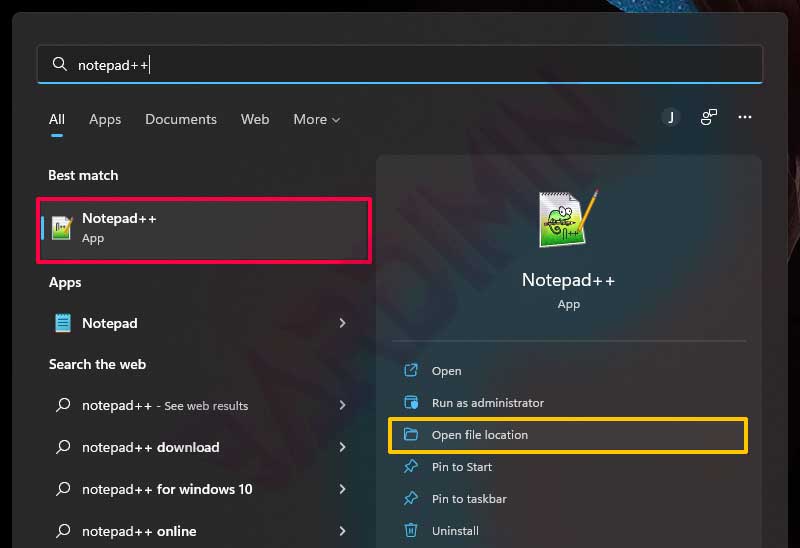
- Windows akan membuka file explorer dan mengarahkan ke aplikasi tersebut. Kemudian klik kanan pada aplikasi tersebut dan pilih “Show more options”.
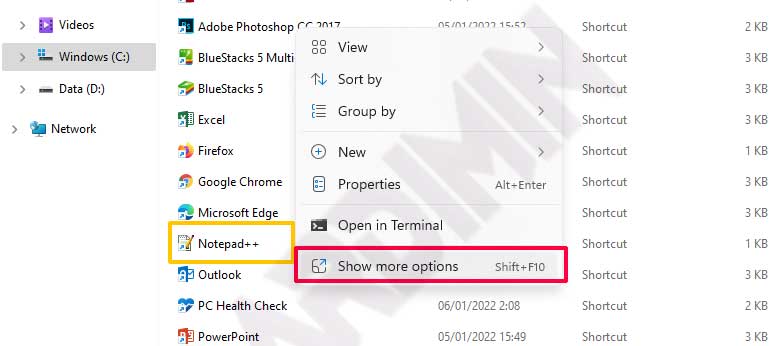
- Kemudian akan tampil opsi lengkap yang dapat anda lakukan. Pilih “Send to >> Desktop (create shortcut)”. Selanjutnya anda akan melihat pada desktop telah dibuat shortcut dari aplikasi tersebut.
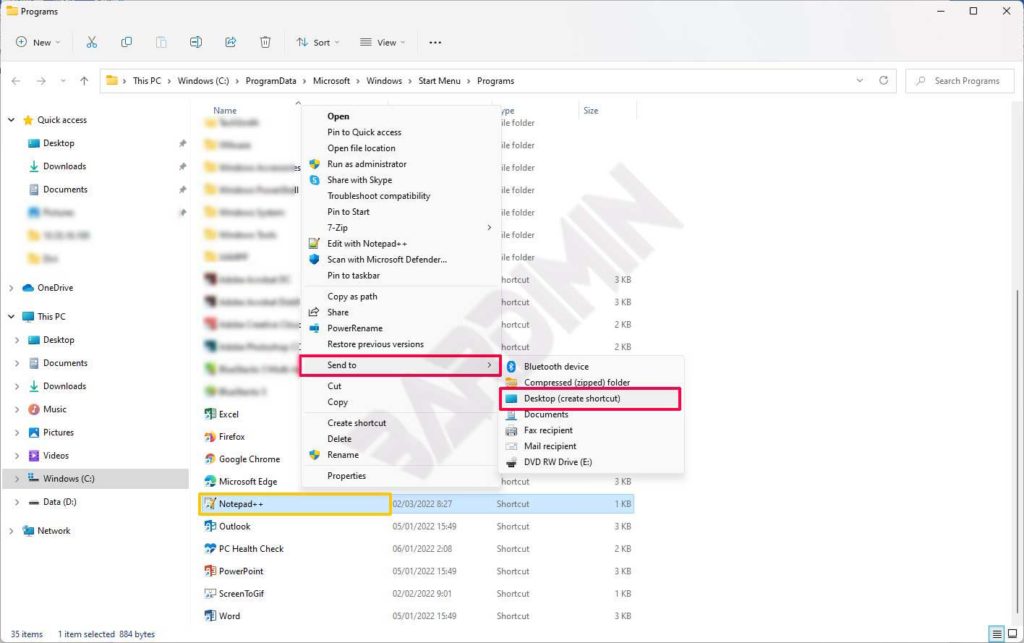
Membuat shortcut file, dokumen, aplikasi pada desktop Windows dengan File Explorer
Cara ini adalah cara paling mudah dan umum yang bisa anda lakukan untuk membuat shortcut. Dengan cara ini anda bisa membuat shortcut untuk setiap file. Apakah file tersebut merupakan file exe atau bukan.
Buka File Explorer dan arahkan ke file yang akan anda buat shortcutnya. Kemudian klik kanan pada file tersebut dan pilih “Show more options >> Send to >> Desktop (create shortcut)”.
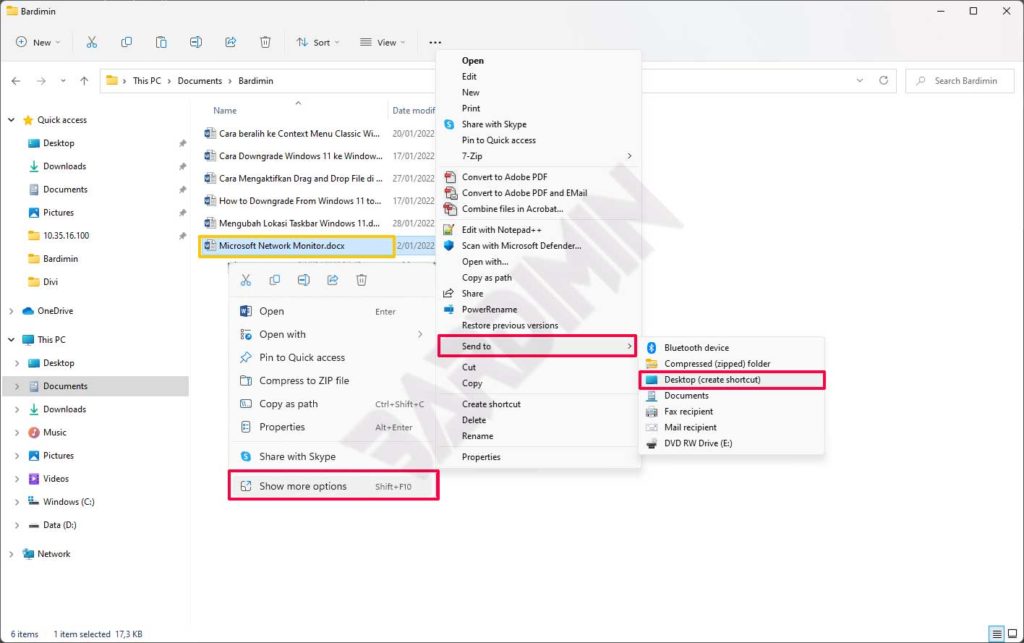
Membuat shortcut Aplikasi Microsoft Store pada Desktop Windows
Untuk membuat shortcut aplikasi yang anda instal dari Microsoft Store tidak dapat anda lakukan dengan cara-cara di atas. Shortcut Aplikasi dari Microsoft Store dan juga aplikasi lain dapat anda buat dengan cara.
- Buka file explorer, bisa anda buka dengan tombol keyboard (Win + R) dan ketikan “shell:AppsFolder” pada bilah alamat dan kemudian tekan tombol “Enter” pada keyboard.
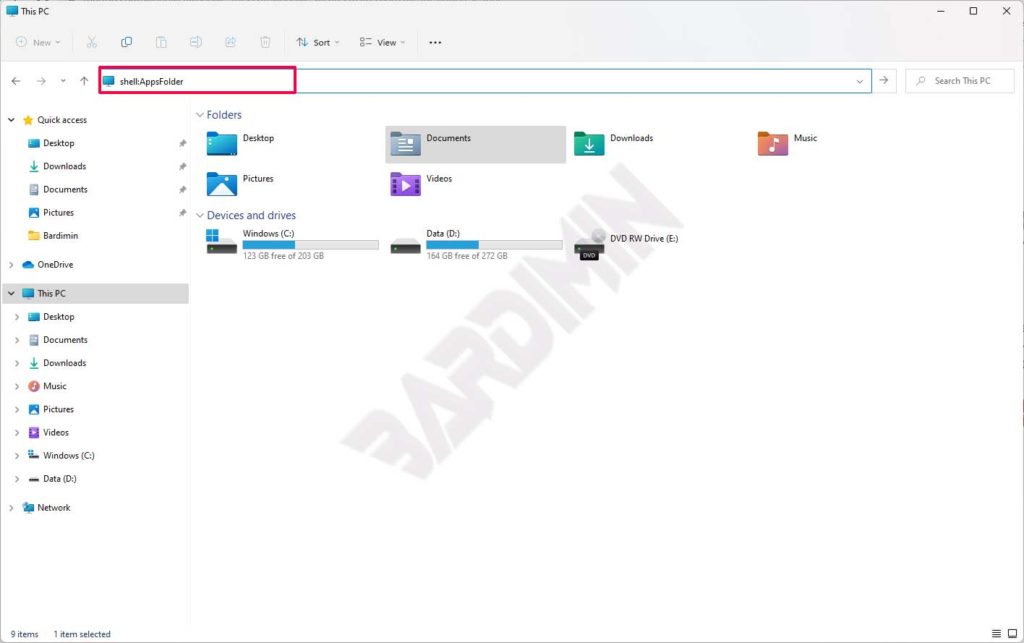
- Kemudian pilih aplikasi yang akan anda buat shortcutnya dan kemudian klik kanan dan pilih “Create shortcut”.
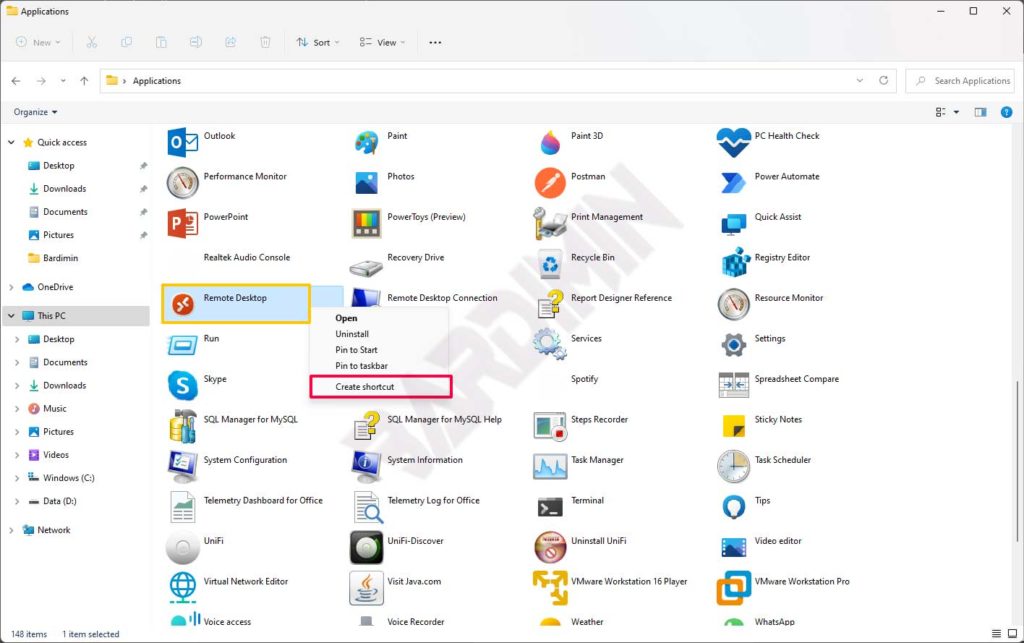
- Selanjutnya akan muncul notifikasi Windows akan membuat shortcut di desktop sebagai pengganti. Klik tombol “OK” untuk lanjut membuat shortcut.
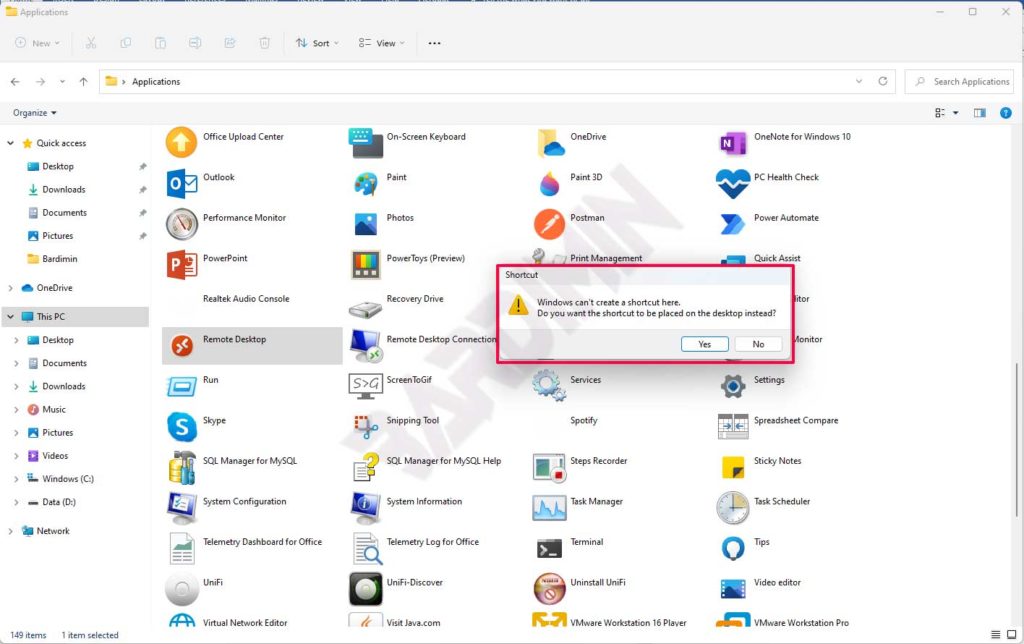
Semoga membantu….
